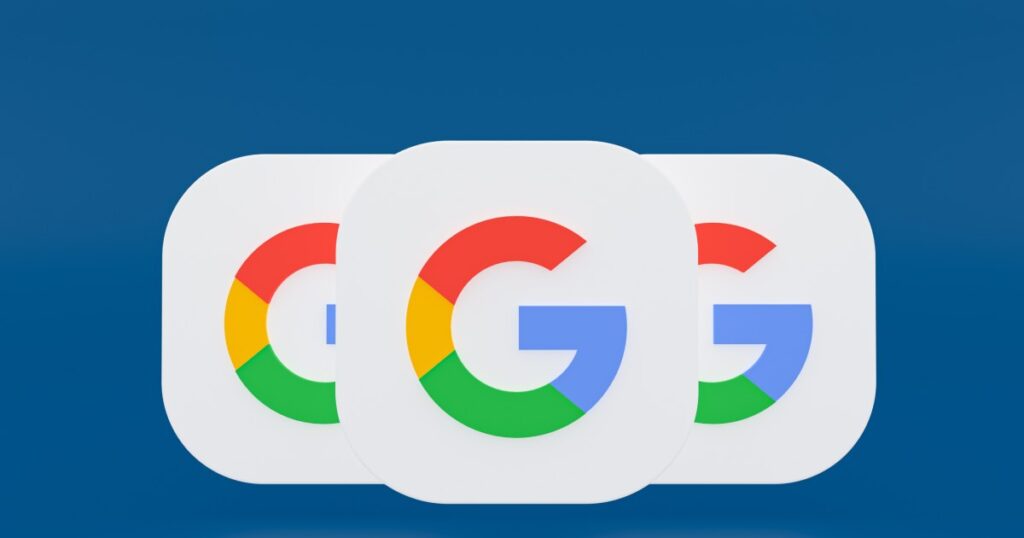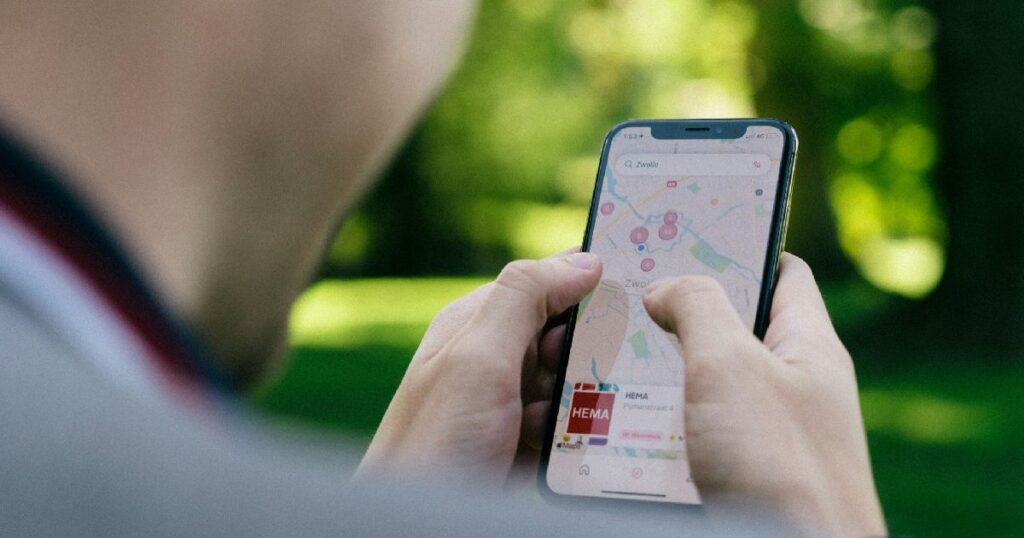WhatsApp Business è molto più di una semplice app di messaggistica. È uno strumento potente che consente alle aziende di tutte le dimensioni di migliorare la comunicazione con i clienti, aumentare le vendite e rafforzare il proprio brand. Grazie a funzionalità intuitive e personalizzabili, WhatsApp Business permette di gestire le conversazioni in modo efficiente, offrire un servizio clienti eccezionale e creare relazioni durature con i clienti. In questo articolo, vedremo in dettaglio come sfruttare al massimo le potenzialità di questa piattaforma e ottenere un vantaggio competitivo nel mercato.
Come creare il profilo su WhatsApp Business
Per iniziare a utilizzare WhatsApp Business, il primo passo è scaricare l’app dal Google Play Store o dall’Apple App Store. Una volta installata, procederete con la creazione del profilo aziendale. Questo passaggio è fondamentale perché il profilo rappresenta la vostra azienda agli occhi dei clienti.
Nel profilo è importante inserire gli orari di apertura, i contatti e la posizione, in modo che i clienti sappiano quando e come possono raggiungervi. Assicuratevi che queste informazioni siano sempre aggiornate per evitare malintesi o frustrazioni.
Migliori strategie per WhatsApp Business
Catalogo prodotti e servizi
Una delle funzionalità più potenti di WhatsApp Business è la possibilità di creare un catalogo dei vostri prodotti e servizi direttamente all’interno dell’app. Questo strumento consente ai clienti di visualizzare il vostro catalogo e di esplorare ciò che offrite senza dover lasciare la chat. Potete caricare immagini, descrizioni e prezzi dei vostri prodotti, rendendo facile per i clienti sfogliare e selezionare ciò che desiderano.
Seguite questi passaggi per creare un catalogo su WhatsApp Business:
- Aprite WhatsApp Business e andate su Impostazioni.
- Selezionate “Catalogo” sotto la sezione “Strumenti per l’attività”.
- Toccate il segno “+” per aggiungere un nuovo prodotto o servizio.
- Caricate un’immagine, inserisci il nome del prodotto, una descrizione, il prezzo (opzionale), e un link (opzionale). Salvate il tutto.
- Una volta creato il catalogo, puoi condividerlo nelle chat con i clienti toccando l’icona della graffetta e selezionando “Catalogo”.
Inoltre, è possibile condividere il catalogo: potete inviare direttamente i link ai prodotti nelle chat con i clienti, rendendo l’esperienza d’acquisto ancora più fluida. Questo non solo migliora la visibilità dei vostri prodotti, ma rende anche più immediata la conversione da semplice interesse a vendita.
Utilizzo delle etichette per gestire le chat
Una delle funzionalità più utili di WhatsApp Business è la possibilità di utilizzare le etichette per organizzare le chat. Le etichette permettono di categorizzare le conversazioni in base a vari criteri, come “Nuovo Cliente”, “Ordine in Corso”, o “Pagamenti”. Questo sistema aiuta a tenere traccia delle interazioni con i clienti e a gestire meglio il flusso di lavoro, assicurando che ogni conversazione riceva l’attenzione necessaria.
Per esempio, potete creare un’etichetta specifica per i clienti che richiedono informazioni sui vostri prodotti e un’altra per coloro che hanno completato un acquisto. In questo modo, saprete esattamente a che punto si trova ciascun cliente nel processo di acquisto.
Per creare e gestire le etichette su WhatsApp Business, seguite questi passaggi:
- Aprite WhatsApp Business e selezionate la chat che desideri etichettare.
- Toccate i tre puntini in alto a destra e cliccate su “Etichette”.
- Seleziona un’etichetta esistente o crea una nuova etichetta toccando il segno “+”.
- Assegnate un nome all’etichetta e salva.
Ora potete organizzare le tue chat secondo le categorie che preferisci.
Messaggi automatici e risposte rapide
WhatsApp Business vi consente di impostare messaggi automatici e risposte rapide, strumenti preziosi per migliorare l’efficienza della comunicazione. È possibile configurare un messaggio di benvenuto che viene inviato automaticamente ai nuovi clienti che vi contattano per la prima volta. Inoltre, c’è la possibilità di impostare i messaggi di assenza che possono essere utilizzati per avvisare i clienti quando non siete disponibili.
Le risposte rapide sono un’altra funzionalità chiave che vi consente di risparmiare tempo. Potete creare risposte predefinite per le domande più frequenti, come gli orari di apertura o le modalità di pagamento, e inviarle con un semplice tocco. Questo vi permette di rispondere rapidamente e in modo efficiente, senza dover digitare ogni volta le stesse informazioni.
Ecco come impostare i messaggi automatici e le risposte rapide:
- Aprite l’app WhatsApp Business e andate su Impostazioni.
- Selezionate “Strumenti per l’attività” e poi “Messaggio di benvenuto” o “Messaggio d’assenza”.
- Attivate l’opzione desiderata, scrivete il messaggio e cliccate su salva.
Invece, per creare risposte rapide, una volta selezionato “Strumenti per l’attività” andate su “Risposte rapide” nella stessa sezione, tocca il segno “+”, inserisci il messaggio e la scorciatoia, poi salva. Ora puoi inviare le risposte rapide digitando “/” seguito dalla scorciatoia.